

By Gina Barrow, Last updated: September 17, 2022
"Il mio telefono non funziona correttamente e mi è stato detto che un hard reset lo risolverà. Come posso hard reset Huawei telefono e cos'altro devo fare? "
Un hard reset è spesso l'ultima opzione durante la risoluzione dei problemi dei telefoni difettosi. Questo processo eliminerà tutti i dati sul dispositivo e lo ripristinerà alla sua configurazione predefinita dal momento in cui ha lasciato la fabbrica. Ciò significa che tutti i tuoi dati personali verranno rimossi.
Se riscontri problemi con il tuo dispositivo, ti consigliamo vivamente di eseguire i passaggi per la risoluzione dei problemi consigliati dal produttore del telefono e di fare tutte le cose necessarie. Dopodiché, decidi se a hard reset sul tuo Huawei sarebbe essenziale. Se lo è, continua a leggere per scoprire come!
Parte 1. Cose da considerare prima di eseguire un hard resetParte 2. Hard reset Huawei dalle ImpostazioniParte 3. Utilizzare Gestione dispositivi Android per eseguire il ripristino completo dei telefoni HuaweiParte 4. Come ripristinare il telefono Huawei dal menu di ripristino di AndroidParte 5. Eseguire un backup completo prima di un hard resetParte 6. Sommario
Android è più facile da risolvere rispetto a un iPhone, o almeno così dicono. Questo è vero perché puoi eseguire metodi di risoluzione dei problemi in un modo che risolverà i tuoi problemi prima senza andare al negozio o chiamare l'assistenza clienti.
Tuttavia, esiste un processo come ogni cosa, anche quando si esegue un hard reset sul telefono Huawei. Devi praticamente considerare tutto prima di decidere che devi farne uno.

Ecco una lista di controllo di cosa considerare prima di eseguire un hard reset:
Dopo aver controllato l'elenco, passare alla parte successiva per iniziare il hard reset sul tuo Huawei Telefono.
Molti utenti trovano difficile il ripristino così intimidatorio quando in realtà esiste un modo semplice per eseguire questa risoluzione dei problemi. Le impostazioni del tuo Huawei includevano un'opzione di ripristino per le persone non tecniche nel caso in cui venissero coinvolti in gravi problemi con il telefono.
Segui questi passaggi su come ripristinare a fondo un telefono Huawei dalle Impostazioni:
Attendi fino a quando il dispositivo non completa il ripristino e riavvia il telefono. L'operazione potrebbe richiedere del tempo e, a volte, il telefono si riavvierà in modo casuale. E se non riesci a capirlo dal testo, ecco una videoguida di Huawei.
Hai perso il tuo telefono Huawei? Puoi mantenere i tuoi dati al sicuro e protetti eseguendo un hard reset sul dispositivo da remoto.
Grazie a Gestione dispositivi Android di Google. Offre un modo facile e sicuro per localizzare e bloccare il tuo telefono Android in qualsiasi momento. Puoi facilmente far squillare il dispositivo per 5 minuti interi nel caso lo avessi smarrito.
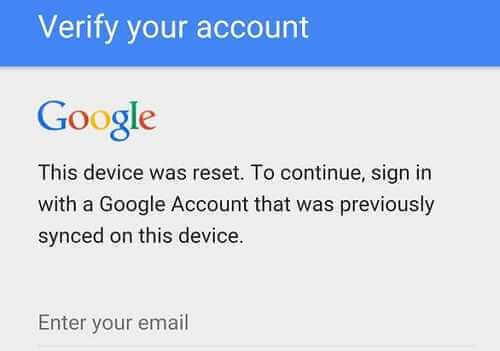
Puoi anche bloccare il dispositivo e uscire dal tuo account Google. E infine, puoi cancellare tutti i contenuti sul tuo dispositivo.
Basta selezionare l'ultima opzione per eseguire un hard reset sul tuo Huawei dispositivo. Tuttavia, tieni presente che se il tuo telefono viene perso o rubato, non sarai in grado di individuare il dispositivo una volta che avrai scelto di cancellare tutti i dati.
Forse il modo più efficiente per eseguire un hard reset su una Huawei il telefono è tramite il ripristino di Android. Questo metodo richiede l'uso di chiavi rigide e devi essere veloce e attento. Ecco come:
Il processo potrebbe anche richiedere del tempo, quindi lascia il telefono in fase di ripristino. Assicurati solo di aver caricato il telefono prima del ripristino.
Questo è finora il tipo più semplice di hard reset poiché puoi farlo anche quando il telefono è spento. A differenza degli altri due metodi in cui è necessario che il dispositivo sia acceso. Sembra solo intimidatorio, ma in realtà è facile.
Ora, questa parte è la più importante, prima di eseguire un hard reset su Huawei, devi assicurarti di avere anche un backup di tutti i dati del tuo telefono. Altrimenti, ti ritroverai solo con un dispositivo appena ripristinato.
Puoi eseguire il backup di contatti, calendario e altro sul tuo account Google. Oppure puoi trasferire le tue foto e i tuoi video sul tuo computer tramite una connessione USB.
Tuttavia, puoi semplificare le cose usando FoneDog Toolkit. Questo software fornisce un'opzione di backup e ripristino dei dati in cui è possibile copiare il contenuto del telefono con un clic o selezionare singolarmente i file necessari.
Ecco come funziona questo software:

Anche l'intero processo di backup potrebbe richiedere del tempo, a seconda della quantità di dati di cui eseguire il backup. Assicurati di avere una durata della batteria sufficiente per sostenere il processo ed evitare di utilizzare il dispositivo mentre è ancora connesso,
Rimuovi in modo sicuro il telefono Android al termine del processo di backup.
Esecuzione a hard reset su una Huawei può cancellare tutti i dati puliti e ripristinare un nuovo sistema operativo. Un hard reset può risolvere tutti i problemi riscontrati in precedenza. Tuttavia, i tuoi file verranno cancellati completamente.
Nell'articolo di oggi, hai imparato 3 dei modi più potenti per hard reset a Huawei dispositivo. In effetti, i passaggi sono simili a tutti i dispositivi Android. Puoi scegliere quale metodo è più conveniente per te. Assicurati di aver impostato un'opzione di backup prima del ripristino.
Persone anche leggereUna guida completa e facile su come ripristinare le impostazioni di fabbrica di MacBook Air6 modi: come ripristinare le impostazioni di fabbrica di Windows 10 senza password
Non dimenticare di condividere questa guida con i tuoi amici!
Scrivi un Commento
Commento
Respaldo y restauración de datos de Android
Proteggi i tuoi dati Android e scegli di ripristinarli ad Android
Scarica Gratis Scarica GratisArticoli Popolari
/
INTERESSANTENOIOSO
/
SEMPLICEDIFFICILE
Grazie! Ecco le tue scelte:
Excellent
Rating: 4.8 / 5 (Basato su 88 rating)